图柄用于修改或操作元素,以与特定用户操作相关的屏幕上交互图形表示。图柄有多种类型,可执行不同的功能。
可使用图柄操作或修改以下内容:
- 单个元素,包括三维实体。
- 一组元素。
- 参考(“将连接参考视为元素进行操作”已启用时)。
- 参考剪切边界。
- 命名边界(显示命名边界时)。
修改或操作上述元素的方法为,首先使用“元素选择”工具选中元素,此时即会显示元素、命名边界或参考边界显示的相应图柄。
最常见的图柄类型为用于元素选择的图柄。这些图柄会在单击或拖曳元素时显示。
图柄显示后即可执行以下操作:
- 拖曳图柄修改元素,同时保持顶点处角度及半径比等几何约束不变。
- 在按住 Alt 键的同时拖曳单个图柄,可修改元素而不保持几何约束。
- 拖曳选中元素的任何其他部分可移动或复制该元素。要进行复制,需要在开始拖曳时即按住 Ctrl 键。
- 在按住 Ctrl 键的同时输入数据点可选择多个图柄并同时进行修改。
- 在按住 Ctrl 键的同时拖曳选择集可框起一组图柄并将这些图柄选中。
- 选择多个元素后,选择任何高亮显示元素上的图柄。
通过单个图柄修改元素时,缺省操作模式为保留几何关系,例如顶点处角度、半径比等。对于大多数几何图形,拖曳图柄时,可以按 Alt 键来关闭此模式,以便仅操作选中的图柄。
例如:
- 修改圆时,在缺省模式下(左),拖动图柄将修改半径,而在另一种拖曳模式下(右),将绕圆心沿选定轴缩放圆。
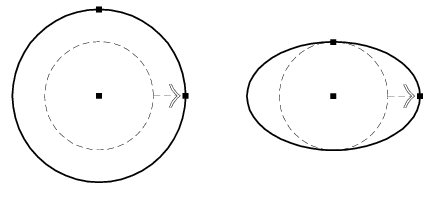
- 修改椭圆时,在缺省模式下(左),拖曳图柄将修改椭圆并保持半径比,而在另一种拖曳模式下(右),将绕圆心沿选定轴缩放椭圆。

- 修改形状和线串时,在缺省模式下(左),拖曳图柄将修改元素,同时保持剖面之间的角度。在另一种拖曳模式下(右),将仅修改选中的图柄,其他顶点保持不变。
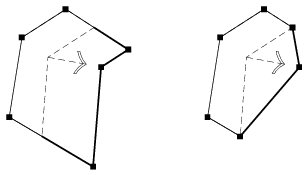
其他类型的图柄包括:
- 用于更改方向的箭头图柄。
- 用于将三维元素移动到新位置的旋转球图柄。
- 用于移动剪切面各边的平边图柄。
指向图柄时会出现指示其功能的工具提示。